Informazioni Generali
Il programma gestisce l'anagrafica dei tecnici, attraverso la quale è possibile organizzare tutte le informazioni legate ad ogni tecnico.
La maschera appare come in figura e risulta suddivisa in tre aree principali:
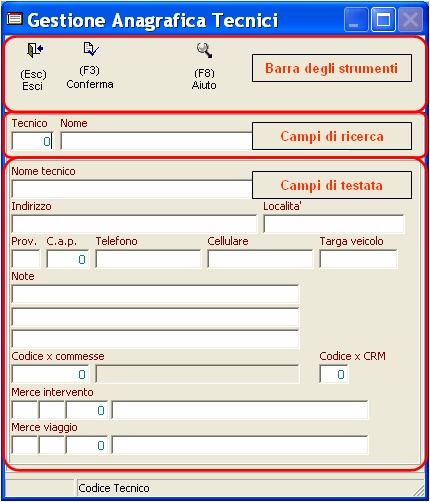
Figura Ass. 20
Barra degli strumenti: Contiene i tasti funzione, i quali possono cambiare in funzione del campo su cui si è posizionati. La maschera iniziale presenta la seguente configurazione:
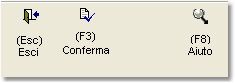
Figura Ass. 21
da cui è possibile:
•Esc: Uscire dalla maschera
•F3: Aggiornare i valori inseriti
•F8: Ricercare tra gli archivi il tecnico desiderato e passare così alla funzione di consultazione e modifica delle informazioni di un tecnico
Campi di ricerca: Contiene i campi per ricercare un tecnico tra quelli presenti in archivio. La ricerca può essere effettuata sia inserendo direttamente il codice corrispondente al tecnico desiderato, sia partendo dal campo nome.
•Tecnico: Indica il codice numerico attribuito al tecnico in fase di inserimento. Inserendo il codice in questo campo e cliccando invio verrà richiamata la scheda del tecnico e sarà possibile utilizzare la funzione di modifica del nominativo. Se non presente in archivio, si passerà alla funzione di inserimento
•Nome: In questo campo viene visualizzato l'eventuale nominativo già presente negli archivi.
Visualizza come effettuare la ricerca di un nominativo
Campi di testata: Contiene i campi generici del tecnico, tra cui:
•Nome Tecnico: In questo campo viene visualizzato il nome del tecnico, se presente negli archivi. In caso contrario permette di inserirne uno nuovo passando in questo modo alla funzione di inserimento nuovo tecnico
•Indirizzo: Indirizzo del cliente presso il quale prestare assistenza
•Località: Località di residenza del tecnico
•Prov.: Provincia di residenza del tecnico
•C.a.p.: Codice di avviamento postale
•Telefono: Numero telefonico del tecnico
•Cellulare: Numero di cellulare del tecnico
•Targa Veicolo: Targa del veicolo utilizzato solitamente dal tecnico.
•Note: In questo area è possibile inserire un testo libero per conferire maggiori dettagli alla scheda del cliente. Tramite il tasto destro del mouse è possibile utilizzare le funzioni tipiche di Window per il copia-incolla dei dati
•Codice x Commesse: Rappresenta il codice e la descrizione dell'operatore collegato alle commesse. Utilizzando il tasto F8 è possibile consultare gli archivi dei tecnici
•Codice x CRM: Se collegato al modulo CRM della Suite AREA, questo campo indica il codice utilizzato dall'operatore nel CRM. Utilizzando il tasto F8 è possibile consultare la tabella degli operatori del CRM
•Merce Intervento: Se l'azienda è integrata con il modulo di contabilità Area Administration, e gestisce commesse e sottocommesse, ogni tecnico può essere collegato ad una voce di merce/servizio di Area Administration corrispondente alle ore di manodopera impiegata per l'esecuzione dell'intervento. Visualizza come effettuare la ricerca di un articolo presente in anagrafica
•Merce Viaggio: Se l'azienda è integrata con il modulo di contabilità Area Administration, e gestisce commesse e sottocommesse, ogni tecnico può essere collegato ad una voce di merce/servizio di Area Administration corrispondente alle ore impiegate per raggiungere la sede del cliente di assistenza. Visualizza come effettuare la ricerca di un articolo presente in anagrafica
Dalla maschera iniziale sarà possibile inserire un nuovo tecnico, oppure utilizzare, gestire ed eventualmente modificare un tecnico esistente
In questa maschera è possibile inserire il nominativo di un nuovo tecnico.
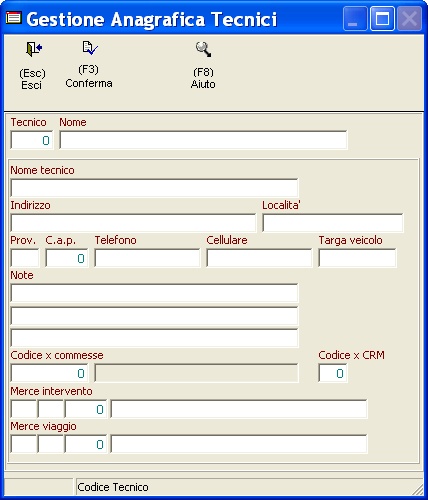
Figura Ass. 22
La barra degli strumenti da la possibilità all'operatore di:
•Esc: Uscire dal programma
•F3: Aggiornare i dati inseriti
•F8: Richiamare l'elenco dei tecnici per visualizzare i codici disponibili
Il programma inizialmente si posizionerà nel campo Tecnico a partire dal quale sarà possibile immettere un nuovo codice ed inserire in anagrafica un tecnico.
Compilando i campi in bianco, utilizzando il tasto F8 di aiuto dove necessario, e aggiornando al termine il programma, verrà inserito un nuovo tecnico in anagrafica.
Inserendo nei campi di ricerca il codice o il nome del tecnico, è possibile procedere con la funzione di gestione del nominativo.
La maschera si presenta come in figura e la barra degli strumenti si modifica come sotto riportato:
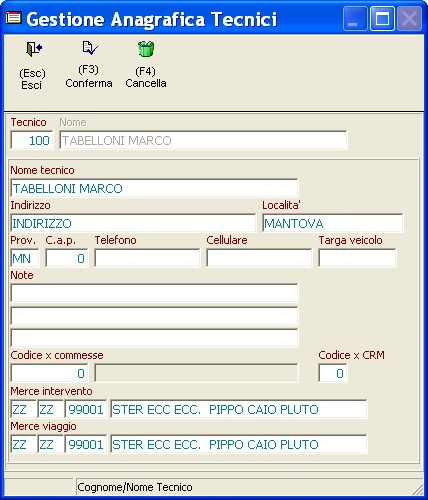
Figura Ass. 23
dando la possibilità all'operatore di:
•F4: Cancellare definitivamente dagli archivi la scheda del tecnico visualizzata
Il programma si posizionerà inizialmente sul campo Nome tecnico, a partire dal quale è possibile modificare le informazioni visualizzate. Al termine, il tasto F3 permette di aggiornare le variazioni apportate.